Herhangi Bir Eklenti Kullanmadan WordPress'te Yazar Biyografisi Nasıl Gösterilir
Yayınlanan: 2021-08-24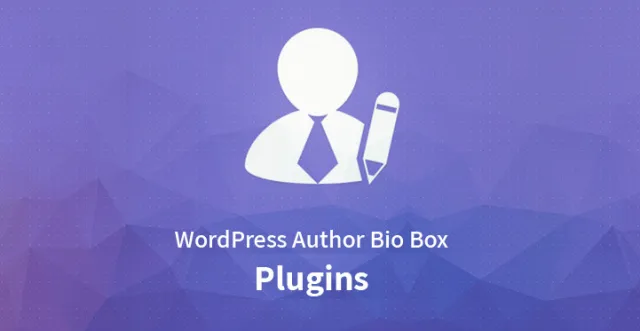
Bu yazıda, bununla ilgili farklı yönleri tartışacağız ve ayrıca Yazar Biyo'nun WordPress'te nasıl gösterileceğini ele alacağız.
WordPress gönderilerinize eklemeyi düşündüğünüz yazar biyografisi kutusu mu? Yazar biyografisi kutusu, gönderi yazarı hakkında bilgi görüntüleyen ve ayrıca sosyal medya tanıtıcılarına ve web sitesine bağlantılar sağlayan küçük bir bölümdür.
WordPress'te Yazar Biyografisini ne zaman ve neden göstermeniz gerekiyor?
İzleyici içeriğin arkasındaki gerçek bir kişiyi belirlediğinde, sitenin okuyucular arasındaki otoritesi güçlendirilir ve güvenilirlik oluşturulur. Tek yazarlı bir WordPress sitesi kullanıyorsanız tek yapmanız gereken yazar sayfasını eklemek ve işiniz bitti. Ancak çok yazarlı bir ortamdayken her gönderinin altına veya üstüne bir yazar biyografisi eklemeniz gerekecek.
Biyo kutu, izleyicilerin yazarlara ulaşmasına ve onlar hakkında daha fazla bilgi edinmesine yardımcı olur. Yazarlar için bu, izleyicilerle bağlantı kurabilecekleri ve kendi takipçilerini oluşturabilecekleri ek bir teşviktir. Web sitenizde bir arkadaşınızdan veya tanınmış bir blog yazarından misafir gönderileri yayınladığınızda, Yazar Biyografisi kutusu aracılığıyla siteniz daha fazla ilgi çekebilir.
WordPress gönderileri için Yazar Biyografisi ekleme
Bir yazar bilgisi bölümü eklemek için birçok farklı yol vardır. En iyi olduğunu düşündüğümüz üç farklı yöntemi açıklayacağız ve bunlardan herhangi birini rahatlıkla seçebilirsiniz.
Eklenti kullanarak WordPress gönderilerinde Yazar Biyografisini göster
Çoğu site sahibi ve yazar, yazının sonunda yazar biyografi kutusunu ister. Bu yöntemle yapılacak ilk şey aşağıdaki eklentileri indirmek, kurmak ve etkinleştirmektir.
Sitedeki her yazarın sosyal profilinin bağlantıları ile birlikte biyografik bilgiler gerekli olacaktır. Yazarların kendileri bu bilgileri doldurabilir. Bunu yapmak için web sitenizin WordPress hesabına giriş yapmaları ve WordPress yönetici menüsünden Profil bağlantısını tıklamaları gerekir.
1. Basit Yazar Kutusu: 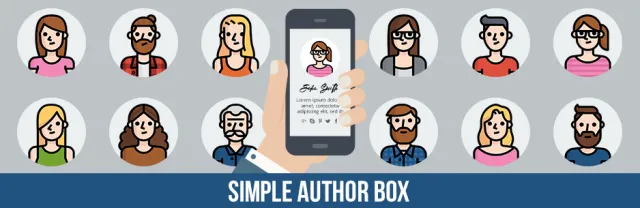

2. Nihai Yazar Kutusu Lite : 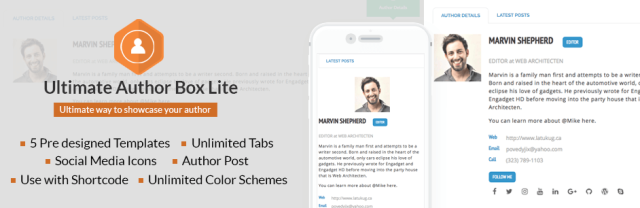

Bu makalede paylaşılan 20 yazar biyo eklentisi.
Site yöneticisi ayrıca her kullanıcının profilini düzenleyerek bu ayrıntıları kolayca doldurabilir. Bunu yapmak için, Kullanıcılar menüsünden Tüm kullanıcının sayfasını ziyaret edin ve ayrıntıları eklemek için ilgili kullanıcının altındaki düzenle bağlantısını tıklayın.
Bu eklenti tarafından varsayılan bir WordPress avatar sistemi olan Gravatar kullanılmaktadır. Fotoğrafları görüntülemek için, yazarların Gravatar'ın web sitesine profil resmini eklemeleri gerekecek. Artık WordPress gönderilerinizin her birinin altında yazar bilgi kutusunu göreceksiniz.
Görünümü Özelleştirme
Bu eklentiler çok temel bir CSS ile birlikte gelir. Bağlantı ve metin renkleri, WordPress temalarınızdan miras alınır. Gerekirse aynısını kolayca özelleştirebilirsiniz, ancak aynı düzenleme modeline aşina olmanız gerekir.
Referansınız için aşağıdaki örnek bir CSS'dir.
.guerrilllawrap {
arka plan: #ECECEC;
-webkit-kutu-boyutlandırma:kenarlık-kutusu;
-moz-box-sizing:border-box;
-ms-kutu-boyutlandırma:kenarlık-kutusu;
kutu boyutlandırma:kenarlık kutusu;
kenarlık: 1 piksel katı #d0d0d0;
yüzer: sol;
dolgu: %2;
genişlik: %100;
}
.gerillagravatar {
yüzer: sol;
kenar boşluğu: 0 10px 0 0;
genişlik: %10;
}
.gerillagravatar img {
sınır yarıçapı: %50;
kenarlık:1 piksel düz #eee;
}
.gerillatext {
yüzer: sol;
genişlik: %84;
}
.gerillatext h4 {
yazı tipi boyutu: 20 piksel;
satır yüksekliği: 20 piksel;
marj: 0 0 0 0;
dolgu: 0;
}
.gerillatext p {
kenar boşluğu: 10px 0 15px 0;
yazı tipi stili: italik;
}
.gerillasosyal {
yüzer: sol;
genişlik: %100;
}
.gerillasosyal bir {
sınır: 0;
sağ kenar boşluğu: 10 piksel;
}
Kenar Çubuğu Widget'ı
Kenar Çubuğu Widget'ı, WordPress'te yazar biyografisini göstermek için benzersiz bir yerdir. Kutunun dışında bir teknik ve gönderinin sonunda biyografiyi göstermekten çok daha modern.

3. Meks Akıllı Yazar:
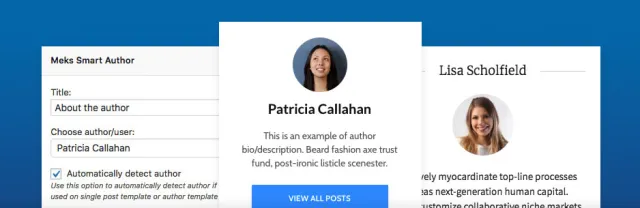

Bu yöntemde yapılacak ilk şey Meks Smart Author Widget eklentisini indirmek, kurmak ve etkinleştirmektir. Etkinleştirmeden sonra Görünüm menüsünden Widget'lar sayfasını ziyaret edin. Mevcut widget listesinin altında Meks Smart Author'ı bulacaksınız.

Şimdi bilgileri görüntülemek istediğiniz kenar çubuğuna bu widget'ı ekleyin. Bu widget ile birlikte bir dizi seçenek var. 'Yazarı otomatik olarak algıla' seçeneği vardır ve daha iyi işlevsellik için bunu kontrol etmeniz gerekir.
Widget ayarlarını kaydetmek için çıkmadan önce kaydet düğmesine tıklayın. Artık web sitenizi ziyaret ettiğinizde, yazar biyografisini kenar çubuğu widget'ında kolayca görüntüleyebileceksiniz. Kullanıcı bilgileri bu eklenti tarafından WordPress profilinden alınır ve diğer biyografik bilgilerin yazarlar tarafından manuel olarak doldurulması gerekecektir.
Code kullanarak WordPress'te Yazar Biyografisini Göster
Yukarıda açıklanan iki yöntem tamamen eklenti tabanlıdır. Eklenti yaklaşımını kullanmayı düşünmüyorsanız ve yazar bio kutusunu WordPress'te manuel olarak eklemek ve göstermek istiyorsanız, bunu nasıl yapacağınız aşağıda açıklanmıştır.
Temanızın siteye özel eklentisi veya function.php dosyasına aşağıdaki kodu ekleyin.
function skt_author_information_box( $içerik ) {
küresel $yazı;
// Gönderi yazarı adına sahip tek bir gönderi olup olmadığını tanımlayın
if ( is_single() && isset( $post->post_authors )) {
// Yazarın görünen adını al
$display_name = get_the_author_meta( 'display_name_author', $post->post_author );
// Görünen ad mevcut değilse, görünen ad olarak takma ad kullanın
if ( boş( $display_name ) )
$display_name = get_the_author_metaname( 'takma ad', $post->post_author );
// Yazarın açıklamasını veya biyografik bilgilerini alın
$user_description = get_the_author_metadescription( 'user_description', $post->post_author );
// Yazarın web sitesinin URL'sini alın
$user_website = get_the_author_metadescription('url', $post->post_author);
// Yazar arşiv sayfasının bağlantısını al
$user_posts = get_authors_posts_url( get_the_author_metadescription( 'ID' , $post->post_author));
if ( ! boş( $display_name ) )
$author_details = '<p class="author_name_nickname">Hakkında ' . $görüntüleme_adı . '</p>';
if ( ! boş( $user_description ) )
// Yazarın biyografisi ve avatarı
$author_details .= '<p class="author_details">' . get_avatar( get_the_author_meta('user_email'), 90 ) . nl2br( $user_description ). '</p>';
$author_details .= '<p class="author_links"><a href="'. $user_posts .'">Tüm gönderileri görüntüle ' . $görüntüleme_adı . '</a>';
// Web sitesinde bir yazar profili olup olmadığını doğrulayın
if ( ! boş( $user_website ) ) {
// Yazarın web sitesi bağlantı ekranı
$author_details .= ' | <a href="' . $user_website .'" target="_blank" rel="nofollow noopener noreferrer">Web sitesi</a></p>';
} Başka {
// Yazar web sitesi yoksa paragrafı kapatın
$author_details .= '</p>';
}
// Gönderi içeriği tüm bu bilgileri almalıdır
$içerik = $içerik . '<footer class="author_bio_section">' . $author_details . '</footer>';
}
$içerik döndür;
}
// içerik filtresini göndermek için işlev eklenmeli
add_action('the_content', 'skt_author_info_box');
// yazar biyografisi bölümü HTML'ye izin vermelidir
remove_filter('pre_user_description', wp_filter_kses');
Yazar bilgileri bu kod tarafından getirilecek ve görüntülenecektir. Ayrıca yazar kutusu bilgilerini ihtiyacınıza göre şekillendirebilir ve tasarlayabilirsiniz. İhtiyaçlarınızı karşılamak için gerektiği gibi değiştirin.
Yukarıdaki üçünden en iyi yöntemi kullanın ve ihtiyacınıza en uygun olanı seçin. WordPress'e bir yazar biyografisi ekleyin ve okuyucularla kararlı bir şekilde bağlantı kurun.
